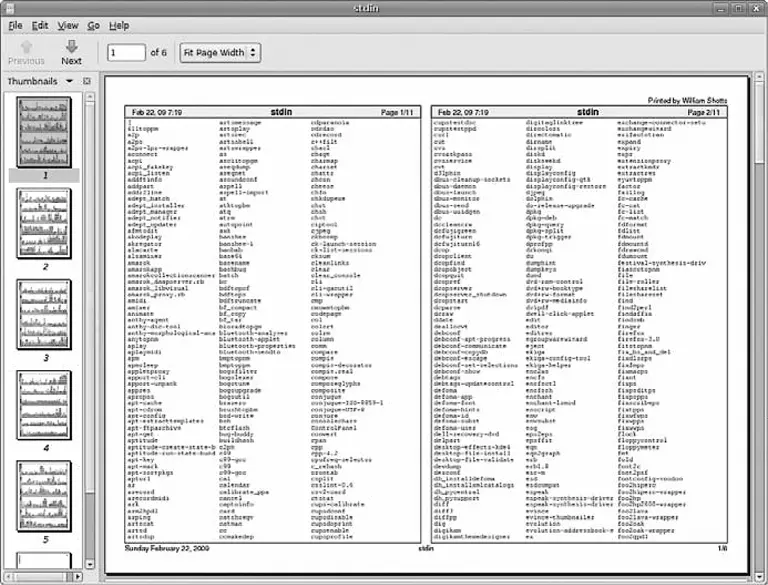Здесь мы видим прекрасно отформатированную страницу справочного руководства для команды ls! В действительности PostScript-файл можно преобразовать в формат PDF (Portable Document Format — формат переносимых документов), как показано ниже:
[me@linuxbox ~]$ ps2pdf ~/Desktop/foo.ps ~/Desktop/ls.pdf
Программа ps2pdf входит в состав пакета ghostscript, который устанавливается в большинстве систем Linux для поддержки печати.
ПРИМЕЧАНИЕ
Системы Linux включают множество программ командной строки для преобразования файлов из одного формата в другой. Они традиционно получают названия в соответствии с соглашением: формат2формат. Попробуйте выполнить команду ls /usr/bin/*[[:alpha:]]2[[:alpha:]]*, чтобы найти все такие программы. Также попробуйте поискать программы с именами форматtoформат.
В последнем упражнении с программой groff мы вновь вернемся к нашему старому доброму другу — файлу distros.txt. На этот раз мы воспользуемся программой tbl, которая применяется для форматирования таблиц, чтобы сформировать наш список дистрибутивов Linux. В этом упражнении мы задействуем сценарий для sed, созданный ранее, и с его помощью добавим разметку в поток текста, который затем передадим программе groff.
Сначала изменим сценарий для sed, добавив в него вызовы, необходимые программе tbl. Откройте сценарий distros.sed в текстовом редакторе и измените его, как показано ниже:
# Сценарий для sed, создающий отчет о дистрибутивах Linux
1 i\
.TS\
center box;\
cb s s\
cb cb cb\
l n c.\
Linux Distributions Report\
=\
Name Version Released\
_
s/\([0-9]\{2\}\)\/\([0-9]\{2\}\)\/\([0-9]\{4\}\)$/\3-\1-\2/
$ a\
.TE
Обратите внимание, что для корректной работы сценария слова Name Version Released должны разделяться символами табуляции, а не пробелами. Сохраним получившийся файл с именем distros-tbl.sed. Программа tbl использует запросы .TS и .TE как метки начала и конца таблицы. Строки, следующие за запросом .TS, определяют глобальные свойства таблицы, в нашем случае выравнивание по центру страницы и окружение внешней рамкой. Остальные строки описывают форматирование строк таблицы. Если теперь снова запустить наш конвейер составления отчета с новым сценарием для sed, мы получим следующее:
[me@linuxbox ~]$ sort -k 1,1 -k 2n distros.txt | sed -f distros-tbl.sed | groff -t -T ascii 2>/dev/null
+------------------------------+
| Linux Distributions Report |
+------------------------------+
| Name Version Released |
+------------------------------+
|Fedora 5 2006-03-20 |
|Fedora 6 2006-10-24 |
|Fedora 7 2007-05-31 |
|Fedora 8 2007-11-08 |
|Fedora 9 2008-05-13 |
|Fedora 10 2008-11-25 |
|SUSE 10.1 2006-05-11 |
|SUSE 10.2 2006-12-07 |
|SUSE 10.3 2007-10-04 |
|SUSE 11.0 2008-06-19 |
|Ubuntu 6.06 2006-06-01 |
|Ubuntu 6.10 2006-10-26 |
|Ubuntu 7.04 2007-04-19 |
|Ubuntu 7.10 2007-10-18 |
|Ubuntu 8.04 2008-04-24 |
|Ubuntu 8.10 2008-10-30 |
+------------------------------+
Параметр -t требует от groff обработать поток текста с помощью tbl. Аналогично, параметр -T требует вывести данные в формате ASCII вместо используемого по умолчанию PostScript.
Это лучший формат вывода для тех, кто ограничен возможностями терминала или алфавитно-цифрового печатающего устройства. Если определить формат вывода PostScript и открыть результат в графическом обозревателе, мы получим намного более удовлетворительную картинку (рис. 21.2).
[me@linuxbox ~]$ sort -k 1,1 -k 2n distros.txt | sed -f distros-tbl.sed | groff -t > ~/Desktop/foo.ps
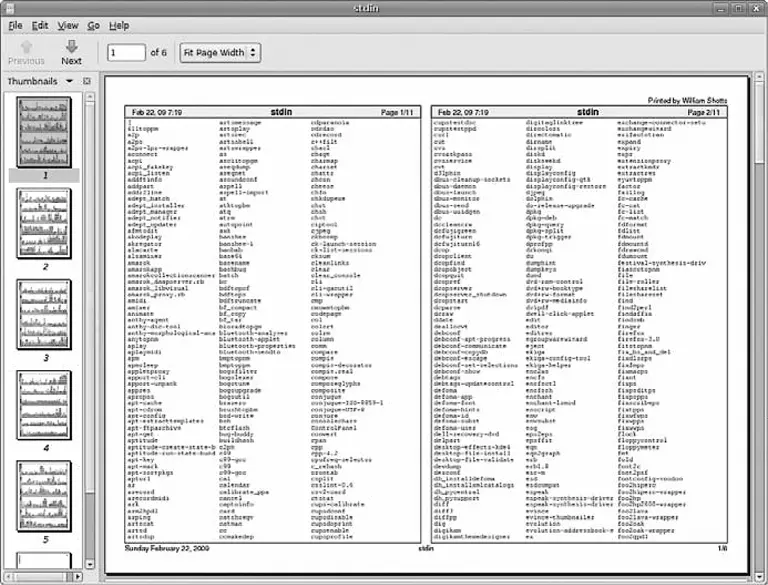
Рис. 21.2. Изображение законченной таблицы
Учитывая, что текст занимает главенствующее положение в Unix-подобных операционных системах, было бы оправданно ожидать наличия большого числа инструментов для работы с текстом и его форматирования. И, как мы увидели, эти ожидания небеспочвенны! Простые инструменты форматирования, такие как fmt и pr, находят широкое применение в сценариях, производящих короткие документы, тогда как groff (с сопутствующими программами) можно использовать для создания книг. Возможно, вам никогда не придется использовать инструменты командной строки для написания технических статей (хотя многие делают это!), но знать о такой возможности вам не помешает.
После знакомства с приемами манипулирования текстом в двух предыдущих главах пришло время вывести его на бумагу. В этой главе мы рассмотрим инструменты командной строки, используемые для печати файлов и управления работой принтера. Мы не будем касаться вопросов настройки принтера, так как в разных дистрибутивах она осуществляется по-разному и обычно происходит автоматически в ходе установки. Для выполнения упражнений из этой главы вам понадобится настроенный и действующий принтер.
Читать дальше